windows7系统卡顿怎么办 如何优化windows7电脑的运行速度
更新时间:2023-06-20 14:39:32作者:xiaoliu
windows7系统卡顿怎么办,随着时间的推移,我们的电脑运行速度会越来越慢,尤其是Windows 7系统,当我们打开应用程序或浏览网页时,系统会出现卡顿现象,这不仅影响我们的工作效率,还会让我们感到沮丧。那么如何优化Windows 7电脑的运行速度呢?下面就让我们来了解一些简单易行的方法。
解决教程如下:
1、在桌面左下角,找到开始按钮,找到“运行”。
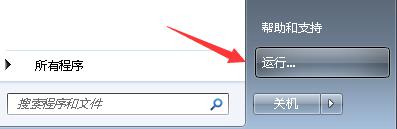
2、在运行框里输入“msconfig”,然后按“确定”键。
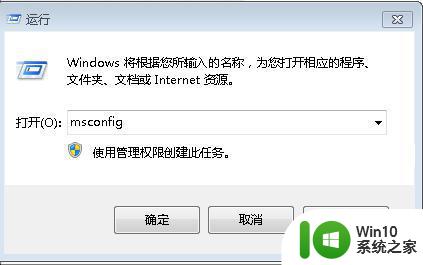
3、在系统配置项里,选择“引导”项,然后选择“高级选项”。
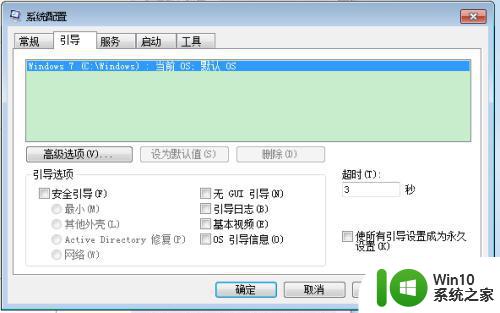
4、然后在“处理器数”选项框前进行勾选,再选择大些的数值,这里举例CPU是四核的可选择4即可。
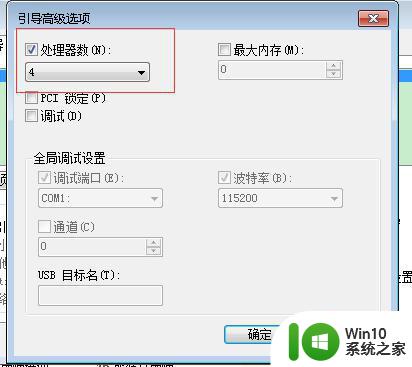
5、接着在系统配置项里,选择“启动”项,把不重要的启动项前面的勾进行勾选取消。
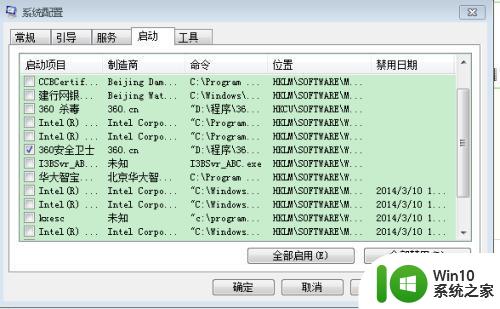
6、在“服务”项选里,把服务选项卡不重要的服务项前面的勾进行勾选取消。
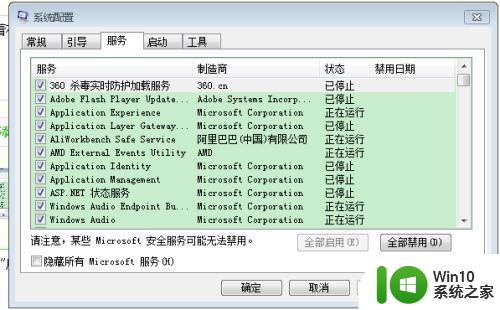
7、最后在“关闭”计算机项里面,选择“重启”进行重新启动计算机即可。
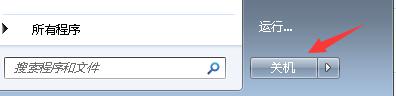
以上是有关Windows 7系统卡顿的解决方法,如果您还有疑问,请参考我的步骤进行操作,希望这些内容对大家有所帮助。
windows7系统卡顿怎么办 如何优化windows7电脑的运行速度相关教程
- 如何优化windows7系统性能 win7系统卡顿怎么办
- 如何优化w7系统运行速度 w7电脑加速软件推荐
- win7电脑速度优化方法 如何提升win7电脑的运行速度
- 解决win7优化过度的方法 win7优化过度导致系统卡顿怎么办
- win7运行ps2019卡顿延迟严重处理方法 win7运行ps2019卡顿怎么优化
- windows7电脑ie不能用的解决方法 windows7系统ie停止运行怎么办
- 设置BIOS给win7系统运行提速的方法 如何通过设置BIOS来优化Windows 7系统的运行速度
- win7电脑越用越卡如何优化 win7系统卡顿怎么优化
- windows7如何优化索引建立速度 win7索引建立失败怎么办
- win7系统下怎么加速U盘的运行速度 Win7系统优化U盘速度方法
- win7电脑过度优化的解决方法 win7系统运行缓慢怎么解决
- win7怎么提高运行速度 - win7系统优化
- 电脑win7一直自动下载垃圾软件怎么解决 电脑win7如何停止自动下载垃圾软件
- 台式电脑win7亮度调节不见了如何处理 台式电脑win7亮度调节图标消失怎么办
- win7链接宽带出现不可使用找不到设备的解决教程 Win7链接宽带找不到设备解决方法
- Windows7设置将文件压缩到最小的方法 Windows7文件压缩到最小的方法
win7系统教程推荐
- 1 win7错误0x80071ac3 无法完成操作 因为卷有问题如何修复 Win7错误0x80071ac3无法完成操作怎么办
- 2 win7计算机板面有文件夹删除不了怎么解决 Win7计算机桌面文件夹无法删除怎么办
- 3 怎样给win7屏蔽悬浮广告和弹广告窗口 win7屏蔽悬浮广告方法
- 4 计算机win7没有屏幕亮度调节处理方法 Windows 7无法调节屏幕亮度怎么办
- 5 Win7连接U盘后出现LOST.DIR文件怎么办? Win7 U盘连接出现LOST.DIR文件解决方法
- 6 笔记本win7电脑摄像头打开黑屏怎么解决 笔记本win7电脑摄像头黑屏解决方法
- 7 华硕笔记本电脑window7怎么恢复出厂设置 华硕笔记本电脑window7恢复出厂设置步骤详解
- 8 win7系统提示502 bad gateway的最佳解决方法 win7系统502 bad gateway错误解决方法
- 9 w7旗舰版开机错误0xc0000428的解决教程 w7旗舰版无法启动0xc0000428的解决方法
- 10 win7链接无线网络打不开有感叹号怎么解决 win7链接无线网络出现感叹号怎么排除
win7系统推荐
- 1 系统之家ghost win7 sp1 64位官方专业版v2023.02
- 2 电脑公司ghost win7 sp1 64位克隆专业版下载v2023.02
- 3 系统之家ghost win7 64位正式光盘版v2023.02
- 4 系统之家win7 64位 lite版纯净镜像
- 5 雨林木风ghost win7 sp1 64位纯净破解版v2023.02
- 6 深度技术ghost win7 sp1 32位旗舰稳定版下载v2023.02
- 7 风林火山ghost win7 32位官方正式版v2023.02
- 8 雨林木风ghost win7 sp1 64位旗舰免激活版v2023.02
- 9 深度技术w7稳定旗舰版64位系统下载v2023.02
- 10 风林火山win732位gho纯净版